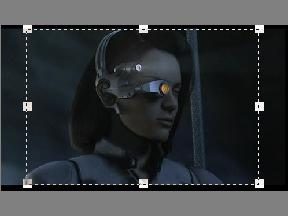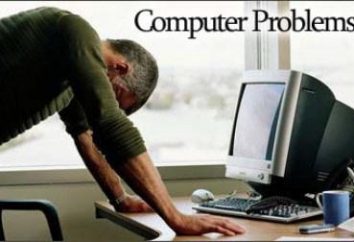Quatro maneiras como limpar o espaço entre palavras "a Palavra"
Depois de carregar o próximo documento "Palavra" da Internet, ou em auto-digitar o texto, você pode achar que os espaços entre as palavras são bastante amplo. Às vezes a distância é tão grande que apenas fere os olhos. Este problema não é incomum, e soluções para que um número suficiente.
Neste artigo, apresentamos quatro opção mais simples. Falamos sobre como remover um espaço entre palavras "a Palavra", alinhando a borda esquerda com a ajuda de espaço não-quebra e eliminação de caracteres não imprimíveis, como "Fim de Linha" e guias. Leia mais para o final do artigo para determinar o método que é certo para você. Vamos considerar como remover o espaço entre palavras "a Palavra", em 2010, mas é provável que todos os métodos podem ser adequados para outras versões do programa.
Usamos o espaço não-separável
Agora vamos falar sobre isso, como limpar o espaço entre palavras "a Palavra", através do uso de espaço sem quebras. Mas antes disso vamos pagar pouco maneira mais fácil atenção para – alinhamento à esquerda.
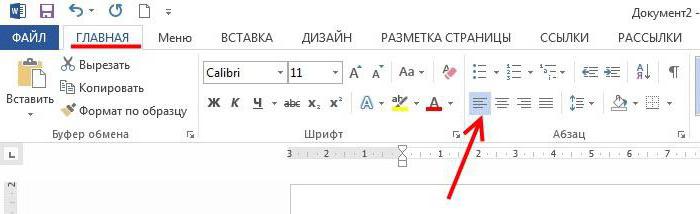
O fato de que grandes rupturas podem ocorrer devido a configurado incorretamente as configurações de formatação de texto, e às vezes pode ajudar alinhamento à esquerda normal. Para realizá-lo, você pode usar o botão correspondente na barra de tarefas, ou por uma combinação de CTRL + L. Mas, claro, este método não é apropriado em casos em que é necessário para manter a plena justificação.
Agora vamos falar sobre como limpar o espaço entre palavras "a Palavra" com plena justificação. Usar para esta finalidade vamos não quebrar espaço. Ele é muito simples, quando você pressionar a combinação de teclas CTRL + SHIFT + ESPAÇO.
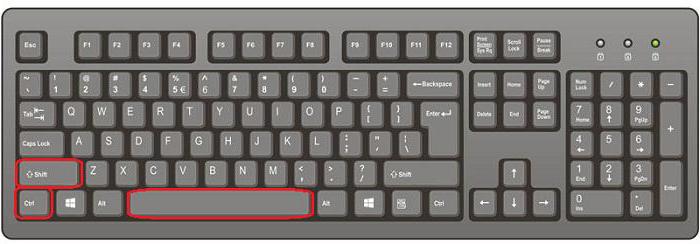
Sabendo a combinação certa, você deve apenas substituir todos os espaços amplos com sem quebras, então o problema vai desaparecer.
Retire o "fim da linha"
Agora é hora de tocar os caracteres não imprimíveis. Ou seja, como "Fim da linha". Ele é colocado em quando você pressionar ENTER, combinado com SHIFT. Neste caso, você não recuar, e começar a escrever o texto em uma nova linha. Se a justificação necessário, a linha anterior simplesmente esticado em toda a largura da folha, criando assim espaços indesejados.
Para visualizar os caracteres não-impressão, você precisa usar o botão apropriado na barra de ferramentas. Sua localização pode ser visto na imagem no artigo.

Clique nesse botão e você será capaz de ver o "fim da linha". Parece uma seta curva para a esquerda. É semelhante ao elaborado pela tecla ENTER. Para corrigir o problema com espaços amplos, é necessário eliminar todos os personagens.
remover guias
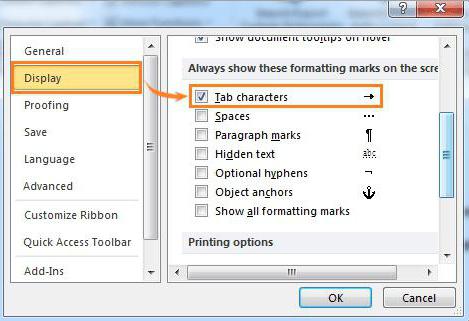
Entre os caracteres não imprimíveis, há um outro – abas. Este sinal é colocado no caso, quando você pressiona a tecla TAB. Felizmente, a correção do problema é tão simples como a anterior. Ainda mais, a maneira de corrigi-lo é quase o mesmo.
Agora considere uma maneira de remover um espaço entre parágrafos em "a Palavra", se a sua criação tem servido como um guia. Para iniciar, visualizar todos os caracteres não-imprimíveis. Como fazê-lo, você sabe, e se você se esqueceu, em seguida, ler sobre como remover o "Fim da Linha". caractere de tabulação aparece como uma seta apontando para a direita. O método da sua eliminação é semelhante ao método anterior. Você deve apenas remover toda a seta desnecessário.
aba de remoção rápida
Então, nós descobrimos como para remover um espaço entre parágrafos "a Palavra". Mas eu quero tocar em outro tema – o que fazer se um monte de guias no texto? Não exclua um lado – que vai demorar muito tempo.
Na verdade, o rendimento é muito simples – você pode usar substituição de "a Palavra".
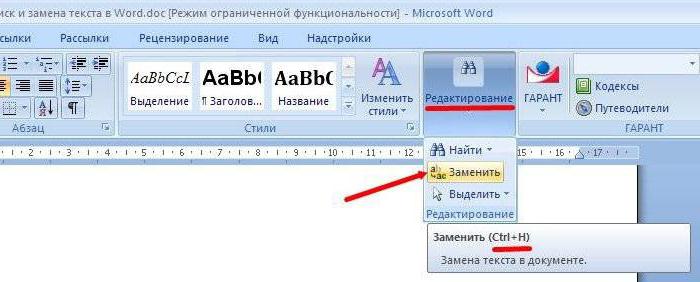
Para fazer isso, em primeiro lugar abrir a janela correspondente pressionando CTRL + H. haverá dois campos na frente de você, "Localizar" e "Substituir". Não é difícil de adivinhar, no campo "Localizar", digite um guia. Isso pode ser feito através da cópia. Mas na segunda caixa colocar um espaço regular. Em seguida, clique em "Substituir Tudo", e todos os grandes espaços do texto serão perdidos.